Apps op iPhone installeren zonder iTunes
iTunes is de enige officiële managertool voor iPhone, iPad en iPod, en het stelt gebruikers in staat om muziek, films te synchroniseren, apps te installeren enzovoort. Bij het installeren van apps op iPhone of iPad met iTunes, kunnen gebruikers gemakkelijk ontdekken dat het programma niet zo gemakkelijk te gebruiken is. Daarom willen veel gebruikers een manier vinden om apps installeren zonder iTunes. Dit artikel introduceert de beste oplossingen voor het installeren van apps op de iPhone zonder iTunes. Bekijken.
Deel 1. Apps op iPhone installeren zonder iTunes
Als u apps op de iPhone wilt installeren zonder iTunes, kunt u profiteren van de iPhone-beheerprogramma’s van derden. Er zijn verschillende programma’s beschikbaar waarmee u de taak kunt voltooien, en DrFoneTool – Telefoonbeheer (iOS) iPhone overdracht is de beste oplossing voor u om uw iPhone-apps en de multimediabestanden te beheren. Dit programma wordt gebruikt voor het beheren van bestanden op iPhone-, iPad-, iPod- en Android-apparaten en het helpt je om de synchronisatie van iTunes te verwijderen. Dit deel zal introduceren: hoe apps op de iPhone te installeren zonder iTunes in detail.

DrFoneTool – Telefoonbeheer (iOS)
Overzetten, beheren van uw apps op iPhone zonder iTunes
- Overzetten, beheren, exporteren/importeren van uw muziek, foto’s, video’s, contacten, sms, apps enz.
- Maak een back-up van uw muziek, foto’s, video’s, contacten, sms, apps enz. Naar de computer en herstel ze eenvoudig.
- Breng muziek, foto’s, video’s, contacten, berichten, enz. over van de ene smartphone naar de andere.
- Breng mediabestanden over tussen iOS-apparaten en iTunes.
- Volledig compatibel met de nieuwste iOS-versie (iPod-apparaten worden ook ondersteund).
Apps op iPhone installeren zonder iTunes
Stap 1. Download en installeer Wondershare DrFoneTool – Phone Manager (iOS) op uw computer en start het. Verbind nu uw iPhone met de computer met de USB-kabel en het programma zal deze automatisch detecteren.

Stap 2. Kies de categorie Apps bovenaan in het midden van de hoofdinterface. Het programma toont uw iPhone-apps in de hoofdinterface. Nu moet u op de knop Installeren klikken in de linkerbovenhoek.

Stap 3. Zoek de IPA-bestanden op uw computer en klik op Openen om het op uw iPhone te installeren. Wanneer de installatie is voltooid, krijg je de apps op je iPhone.
Met de hulp van Wondershare DrFoneTool – Phone Manager (iOS), kunt u met eenvoudige muisklikken apps op de iPhone installeren zonder iTunes. Als je graag je iPhone-gegevens wilt beheren, zal dit programma je ook helpen om het werk gemakkelijk gedaan te krijgen.
Deel 2. Top 3-programma’s Hulp bij het installeren van apps op iPhone zonder iTunes
1. iTools
iTools is een geweldig gratis programma dat je kan helpen om apps op de iPhone te installeren zonder iTunes. Dit iPhone-managerprogramma wordt veel gebruikt en kan worden beschouwd als een van de beste alternatieven voor iTunes. Dit programma is zeer eenvoudig te installeren en biedt u een stabiel proces met goede resultaten. Voor beginnende en gevorderde gebruikers is het gebruik van iTools nog nooit zo eenvoudig gemaakt. De volgende gids laat u in detail zien hoe u apps op de iPhone installeert zonder iTunes.
Apps op iPhone installeren met iTools
Stap 1. U kunt iTools krijgen van de URL. Start vervolgens het programma nadat u het op uw computer hebt geïnstalleerd.
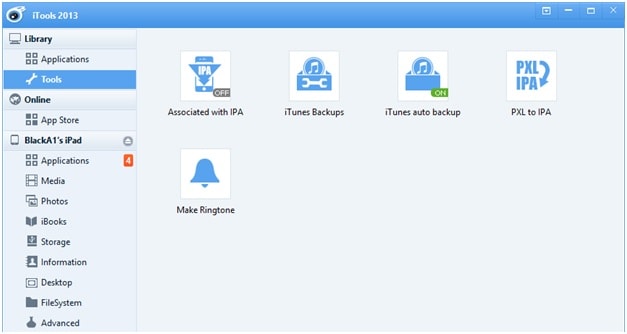
Stap 2. Verbind nu de iPhone met de computer met de USB-kabel, en het programma zal het automatisch detecteren.
Stap 3. De gebruiker moet dan klikken op de Toepassingen tabblad in het linkerdeelvenster. Het kan zijn dat u even moet wachten voordat het programma de gegevens analyseert.
Stap 4. Bovenaan het programma moet de gebruiker op de klikken installeren knop. Vervolgens moet u de optie App to Transfer selecteren. Nadat u de apps hebt geselecteerd, klikt u op de knop Openen om apps op uw computer te importeren.
Stap 5. Nu moet je wachten tot het installatieproces is voltooid. Als het werk klaar is, krijg je de app op je apparaat.
2. Floola
Een andere iDevice-manager die bekend staat om zijn gemak is Floola. De hoofdinterface van dit programma is gemakkelijk te begrijpen, daarom kunnen alle gebruikers het programma gemakkelijk aan. Met behulp van dit iPhone-managerprogramma kunt u eenvoudig apps op de iPhone installeren zonder iTunes. Dit programma wordt regelmatig bijgewerkt, zodat de gebruikers zich geen zorgen hoeven te maken wanneer ze dit programma gebruiken. De volgende gids laat u zien hoe u apps op de iPhone kunt installeren zonder iTunes met Floola.
Hoe installeer ik Apps op iPhone installeren met Floola
Stap 1. U kunt Floola downloaden vanaf de URL. Wanneer de installatie is voltooid, moet u deze op uw computer starten.

Stap 2. U moet Handmatig muziek en video’s in iTunes beheren inschakelen, zodat iTunes u niet onderbreekt wanneer u uw iPhone aansluit. Verbind uw iPhone met de computer met de USB-kabel, klik op het iPhone-pictogram en kies Samenvatting in de linkerzijbalk, blader vervolgens naar Opties en vink Handmatig muziek en video’s beheren aan.
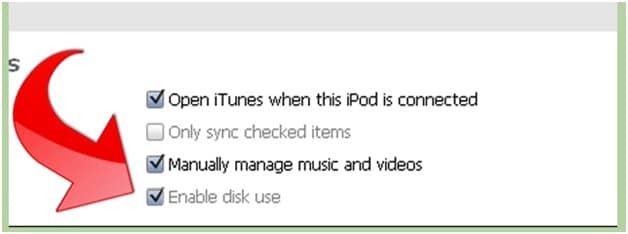
Stap 3. Sluit nu iTunes af en start Floola. Kies vervolgens de optie Items.
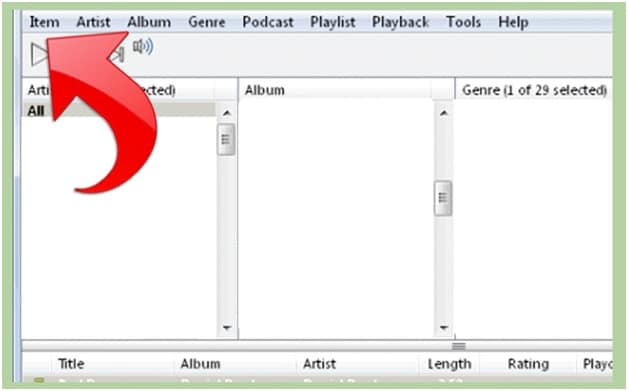
Stap 4. U ziet een pop-upvenster en u mag bestanden naar het programma slepen en neerzetten.
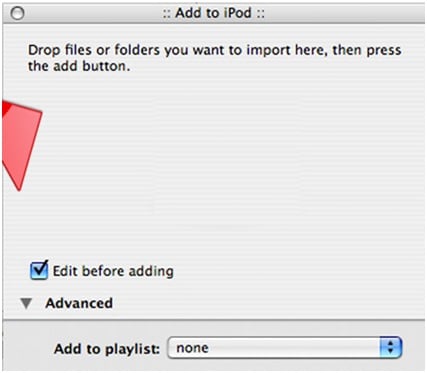
3. iFunbox
Dit is een ander eenvoudig te gebruiken iPhone-beheerprogramma waarmee je apps op de iPhone kunt installeren zonder iTunes. Het gebruik van dit programma op de computer is eenvoudig en zowel beginnende als ervaren gebruikers kunnen het gemakkelijk aan. Er zijn tienduizenden gebruikers die dit programma op hun computer gebruiken en met dit programma kunnen ze gemakkelijk hun iPhone, iPad en iPod beheren. De volgende gids laat je zien hoe je iFunbox gebruikt om apps op de iPhone te installeren zonder iTunes.
Apps op iPhone installeren zonder iTunes
Stap 1. Je kunt de app uit de App Store halen en downloaden via iTunes.
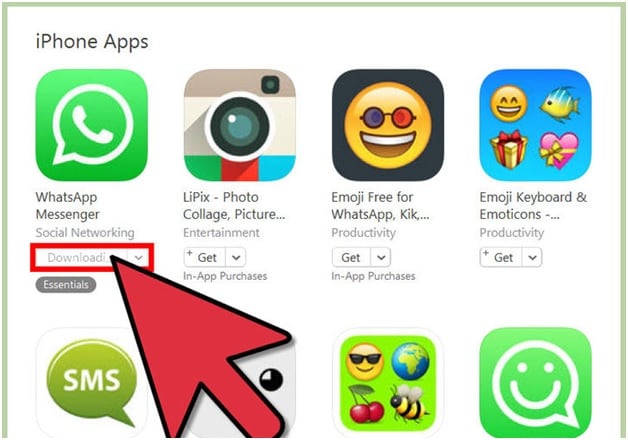
Stap 2. Na het downloaden van de app kun je met de rechtermuisknop op de app klikken en Weergeven in Windows Verkenner kiezen.
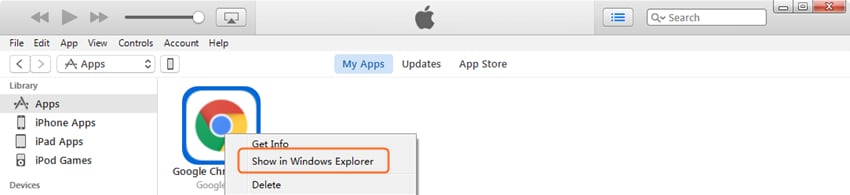
Stap 3. Nu kunt u de app toevoegen aan uw destop.

Stap 4. Download en installeer iFunbox vanaf de URL http://www.i-funbox.com/, start het vervolgens en kies de optie App-gegevens beheren in de hoofdinterface.
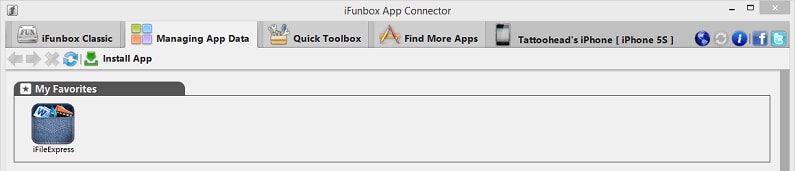
Stap 5. Klik op de knop App installeren in de linkerbovenhoek en u ziet een pop-upvenster. Selecteer de app op het bureaublad en klik op Openen om de app op de iPhone te installeren.
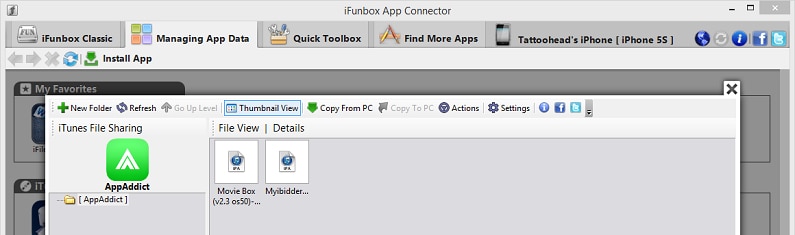
Alle programma’s die in dit artikel worden genoemd, kunnen u helpen om eenvoudig apps op de iPhone te installeren zonder iTunes. Als je een vergelijking maakt tussen al deze programma’s, kun je gemakkelijk ontdekken dat Wondershare DrFoneTool – Phone Manager (iOS) de beste is van allemaal, omdat Wondershare DrFoneTool – Phone Manager (iOS) je in staat stelt om het werk gemakkelijk gedaan te krijgen. Als u geïnteresseerd bent in deze iPhone-app-manager, kunt u deze gratis downloaden om het te proberen.
Laatste artikels

